注意: 本文中的信息适用于 个人帐户的 Clipchamp。 若要了解如何开始在 Clipchamp 中编辑工作帐户,请参阅本文中的“工作版本”选项卡。
本文介绍如何在登录到 Clipchamp 帐户时启动新视频。 如果尚未登录或以前使用过我们的编辑器,请先参阅访问 Clipchamp 文章。
可通过两种不同的方法开始编辑新视频。
选项 1
登录到 Clipchamp 帐户后,可以通过主页开始编辑新视频。
A) 单击“ 创建新视频”按钮 以打开新视频。
B) 单击“ 使用 AI 创建内容”按钮,使用自动撰写工具启动视频。
C) 单击 +图标以创建新视频并打开编辑器。
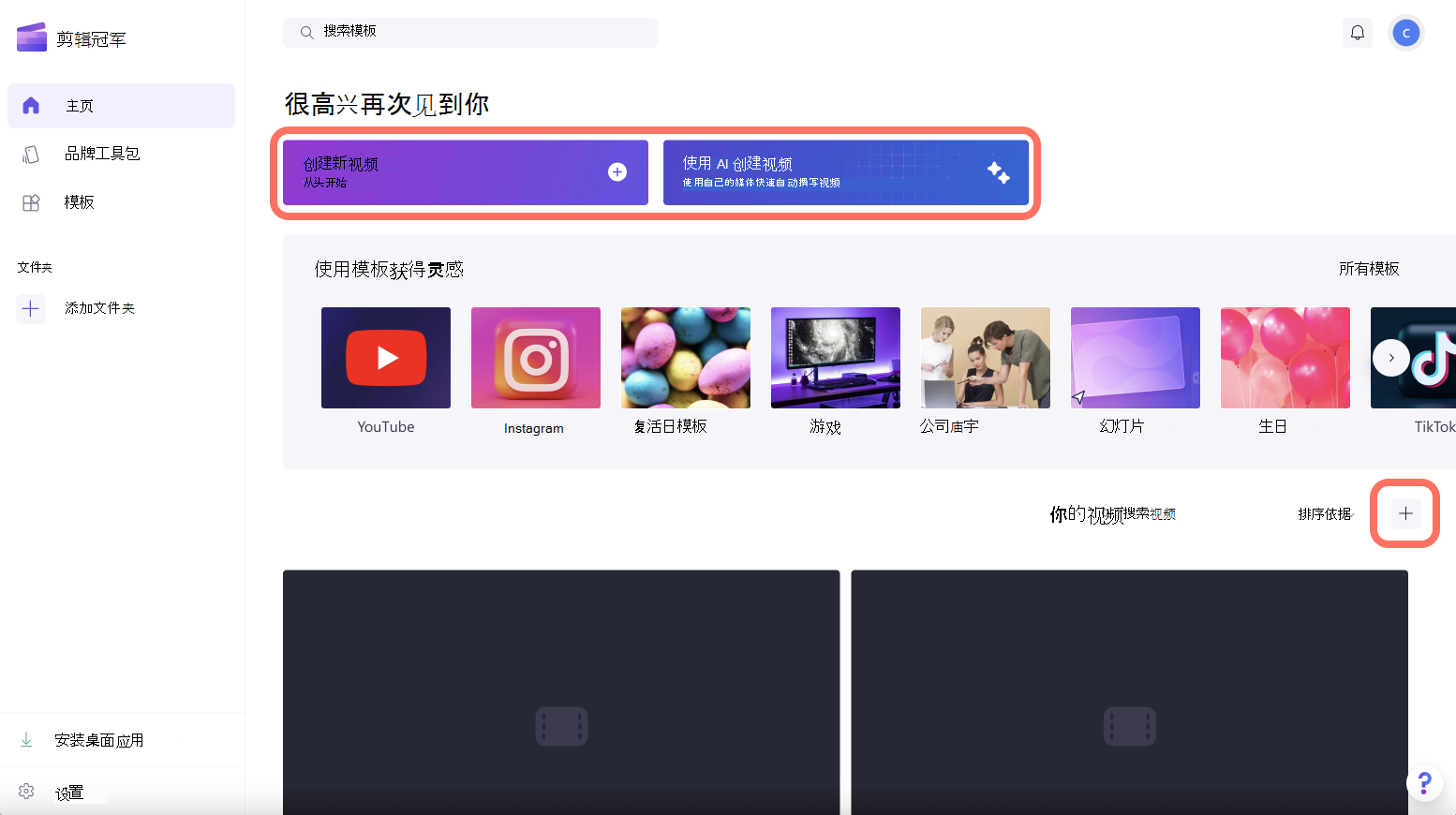
选项 2
如果已在编辑器中,可以通过单击三行图标创建新视频。 然后,单击“ 新建视频”按钮。
在这里,你还可以返回主页,建议一项功能,查看键盘快捷方式,并获得更多帮助。 还可以查看 Clipchamp 计划并安装应用。

所有新视频都具有默认的 16:9 宽屏纵横比,并且是无标题视频。 可以通过单击“16:9 纵横比 ”按钮并选择新的纵横比预设来更改纵横比。 可以通过单击文本框来编辑视频名称。
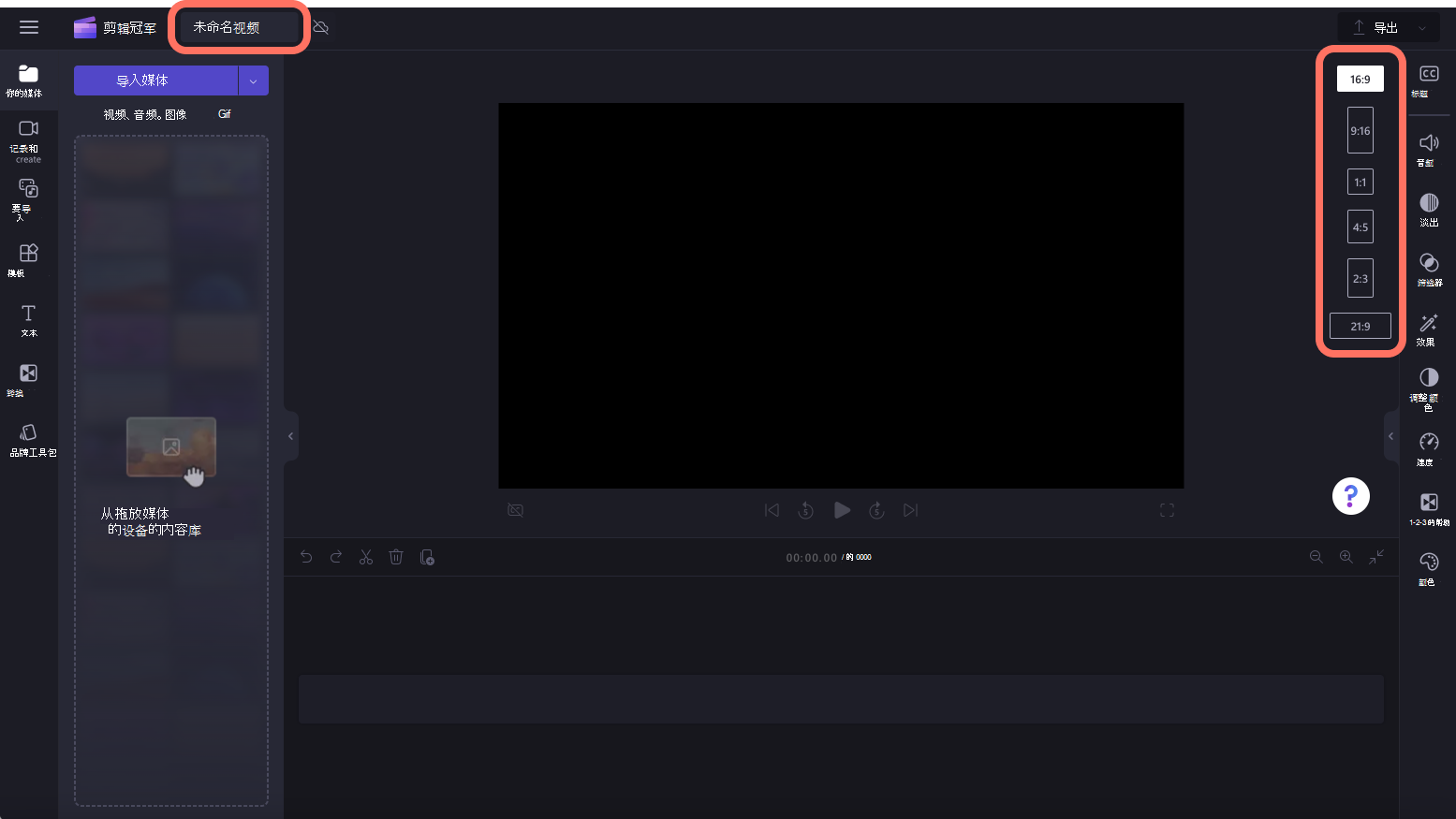
若要了解如何执行基本编辑,请查看如何编辑视频 帮助文章。







